Sådan ser du hvilke købere der accepterer Apple Pay

Hvis du nogensinde har løbet tør for huset med din iPhone, men lader din pung eller taske bagud, ved du, hvor irriterende det er at vende rundt og gå tilbage for at få det. Hvis du bruger Apple Pay, behøver du ikke.
Problemet er så, hvordan ved du, hvem der accepterer Apple Pay? Hvis du bare er ude for at få en hurtig bid at spise eller nogle dagligvarer, vil du ikke gå fra sted til sted og spørge dem om de accepterer Apple Pay, så der skal være en bedre måde, og heldigvis er der.
Med en simpel søgning i Apple Maps kan du se præcis, hvem der accepterer Apple Pay, så du straks indsnævre dine muligheder.
Brug din iPhone til at åbne appen Maps og finde den placering, du vil besøge. Lad os f.eks. Sige, at vi har hankering for nogle donuts. En nærliggende mulighed er Dunkin Donuts, som vi trækker på vores Maps-program, så klikker vi på den pågældende placering for at se dens detaljer.
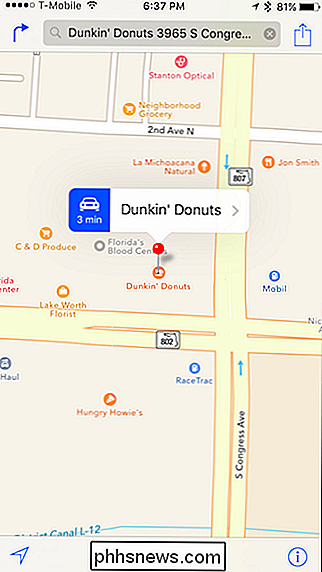
Ved at se placerings detaljer kan vi se ting som sit telefonnummer, adresse og vigtigere , hvis den accepterer Apple Pay. Hvis det gør det, vil det vise logoet.
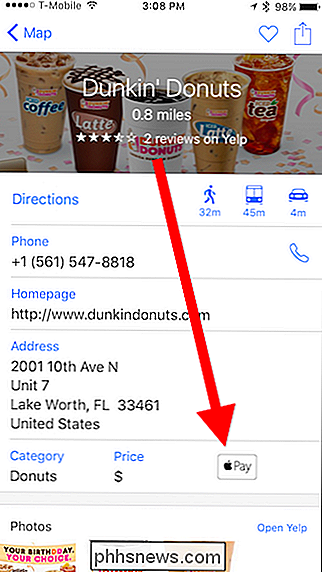
Du kan gå gennem Maps på denne måde og trykke på alle de steder, der interesserer dig, og se om logoet er der, men måske er det lettere at søge i Apple Maps med udtrykket "Apple Pay". Dette vil vise forskellige steder i hele dit område, der accepterer det.
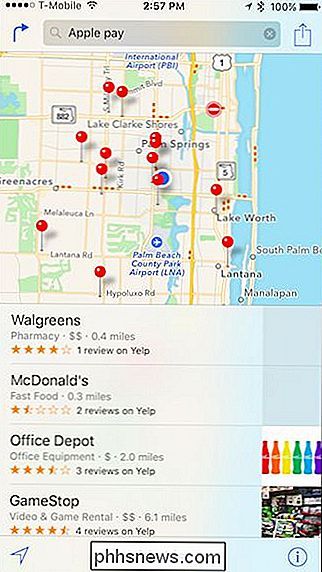
Det er måske ikke så grundigt at søge efter Apple Pay-steder. Du kan også vælge at bruge en gratis app kaldet Pay Finders.
Når du først åbner Pay Finders, kan du blive overvældet lidt af alle de steder, hvor det viser, at du accepterer Apple Pay.
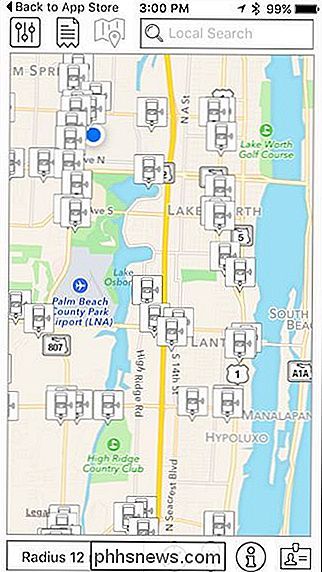
Hvis du trykker på et ikon På kortet vil det fortælle dig, hvad det er, og hvor, men det er ligesom at søge efter en nål i den ordsprogede høstak.
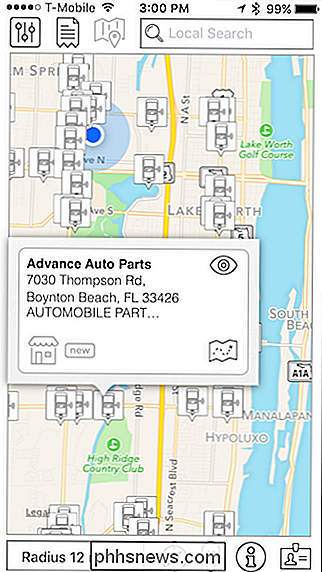
For at gøre søgning lettere kan du trykke på det andet ikon i midten på øverste menulinje , og tryk derefter på traktikonet for at indsnævre dine valg, hvor vi kan søge efter ting, f.eks. efter kategori.
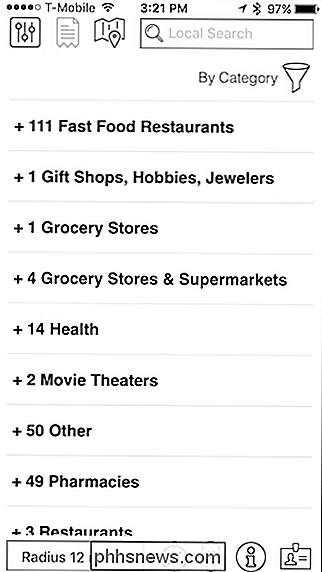
For at bruge de avancerede filtreringsfunktioner skal du tilmelde dig en Pay Finders-konto, der tager et par sekunder i appen.
Her har vi fundet en købmand, der accepterer Apple Pay. Udover at vise os, hvor det er, kan vi derefter kortlægge det, og vi kan bedømme vores erfaring ved hjælp af Apple Pay der og kommentere blandt andet.
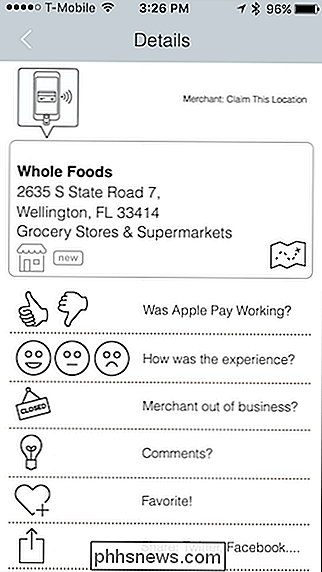
Du kan bruge Pay Finders til at søge efter virksomheder direkte (ved hjælp af søgningen funktion) eller filtrer dem efter navn, afstand, ikon, nyeste og som vi nævnte kategori.
Uanset om du bruger Pay Finders-appen eller vælger at gå til Maps-ruten, ved du i hvert fald, at du har muligheder, hvis du finder dig selv ud og om uden din tegnebog. Selvfølgelig, hvis du bliver trukket over uden din kørekort på dig, vil din iPhone ikke kunne spare dig fra en billet, men du kan i det mindste konsolidere dig selv med kaffe og donuts bagefter.

Sådan tilføjes en makro til værktøjslinjen Hurtig adgang til Office
Makroer i Word og Excel giver mulighed for at spare tid på forudsigelige, gentagne opgaver. Du kan optage en række handlinger i en makro og derefter blot klikke på en knap for at køre makroen og udføre opgaven. Når du har optaget din makro (se vores artikel på ovenstående link), kan du tilføje en knap til værktøjslinjen Hurtig adgang, så du hurtigt kan køre makroen.

Download.com Har endelig stoppet Bundling Crapware
SourceForge og Tucows er ikke de eneste download-websteder, der renser deres handling. Vi kan endelig bekræfte, at Download.com, også kendt som CNET Download, har afsluttet installationsprogrammet, som de så ofte blev kritiseret for. Alle downloads er nu direkte downloads Vi har været ret kritiske på Download.



